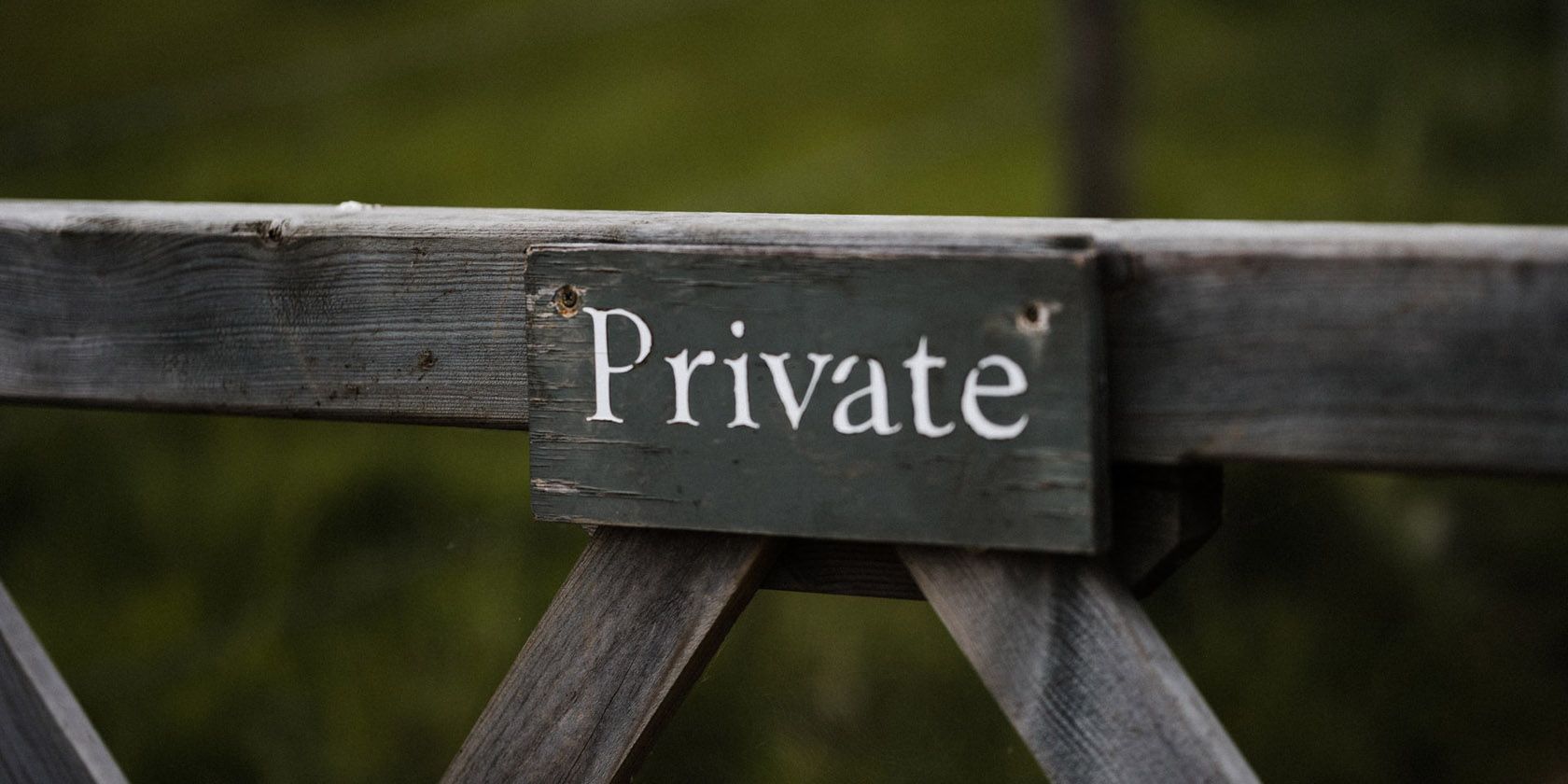چه نگران حریم خصوصی باشید یا صرفاً دوست دارید وب را در حالت خصوصی مرور کنید، در اینجا یک راه آسان برای رسیدن به این هدف وجود دارد.
هنگامی که می خواهید یک صفحه وب را به عنوان میانبر ویندوز ثبت کنید، چند گزینه در اختیار دارید. یکی میانبر یک مرورگر اجرایی است که به لینک اشاره می کند و آن را باز می کند. دیگری یک فایل URL مستقل از مرورگر است.
این گزینه اول محدود به مرورگری است که به آن پیوند دارد. دومی کمی انعطاف پذیرتر است. مزیت فایل URL این است که پیوند را در مرورگر اینترنت پیش فرض شما باز می کند. اما اگر حفظ حریم خصوصی یک نگرانی باشد و بخواهید کمی اختیار بیشتری داشته باشید، چه؟
نحوه باز کردن لینک اینترنت در حالت خصوصی با یک میانبر
اگر به دنبال ایجاد یک فایل URL. هستید که یک صفحه وب را در حالت مرور خصوصی باز می کند، متأسفانه به دلیل عدم تطبیق پذیری یک فایل URL، این کار امکان پذیر نیست. با این حال، یک راه حل وجود دارد.
این روش شامل ایجاد یک فایل میانبر برای فایل اجرایی یک مرورگر اینترنت است که تنظیم شده است در حالت خصوصی باز شود و آن را به URL صفحه وب نشان دهید. در اینجا نحوه ایجاد میانبر برای یک صفحه وب که در حالت های مرور خصوصی در انواع مرورگرها باز می شود، آمده است.
- روی دسکتاپ کلیک راست کرده و New > Shortcut را انتخاب کنید.
- بر روی Browse کلیک کنید.
- به جایی که مرورگر اینترنت شما بر روی رایانه شما نصب شده است بروید. (شما می توانید با کلیک راست بر روی میانبر مرورگر خود، انتخاب Properties و مشاهده زیر قسمت Target متوجه این موضوع شوید.)
- فایل برنامه مرورگر را انتخاب کرده و روی Next کلیک کنید.
- میانبر خود را نامی بگذارید و روی Finish کلیک کنید.
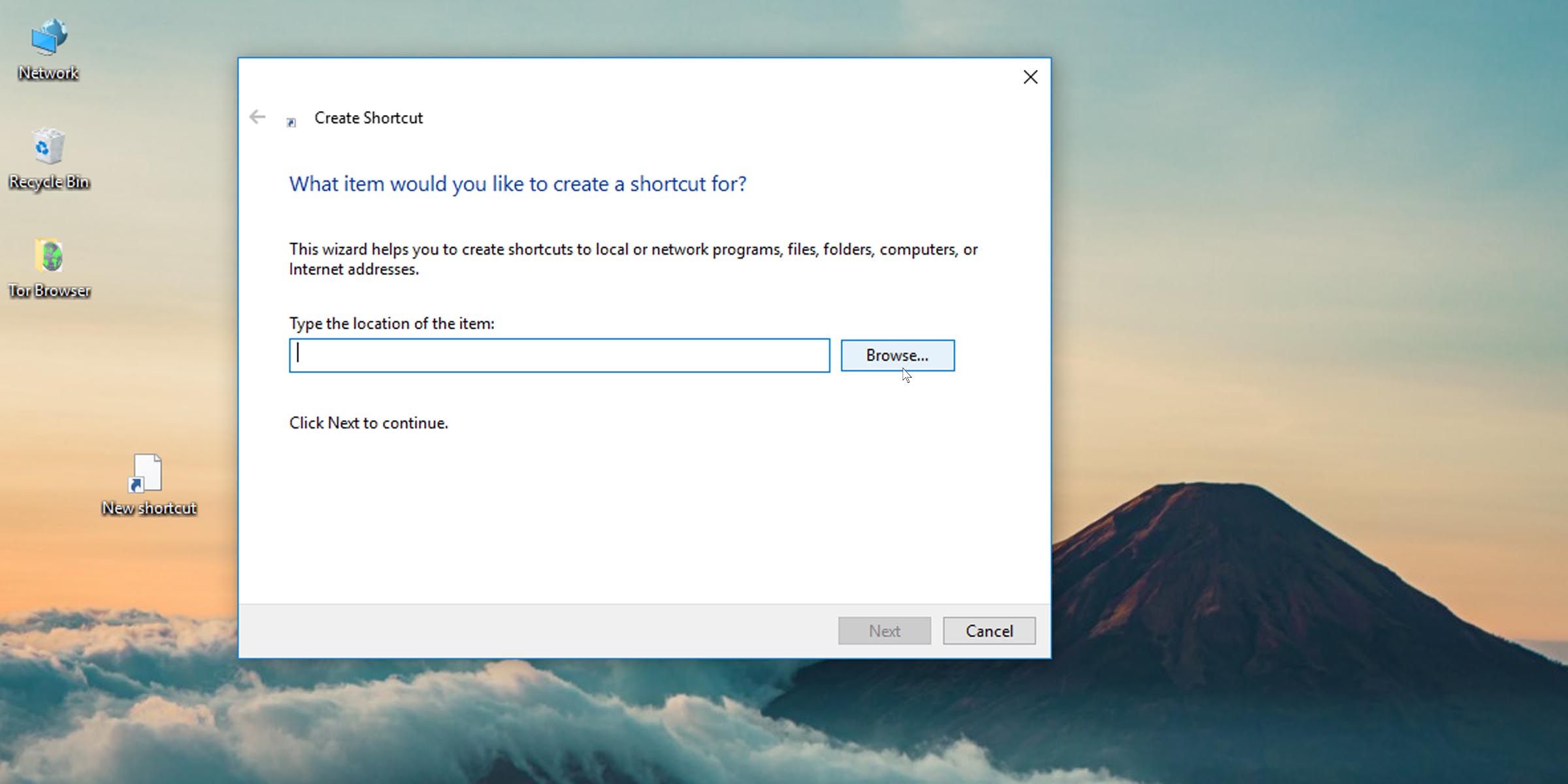
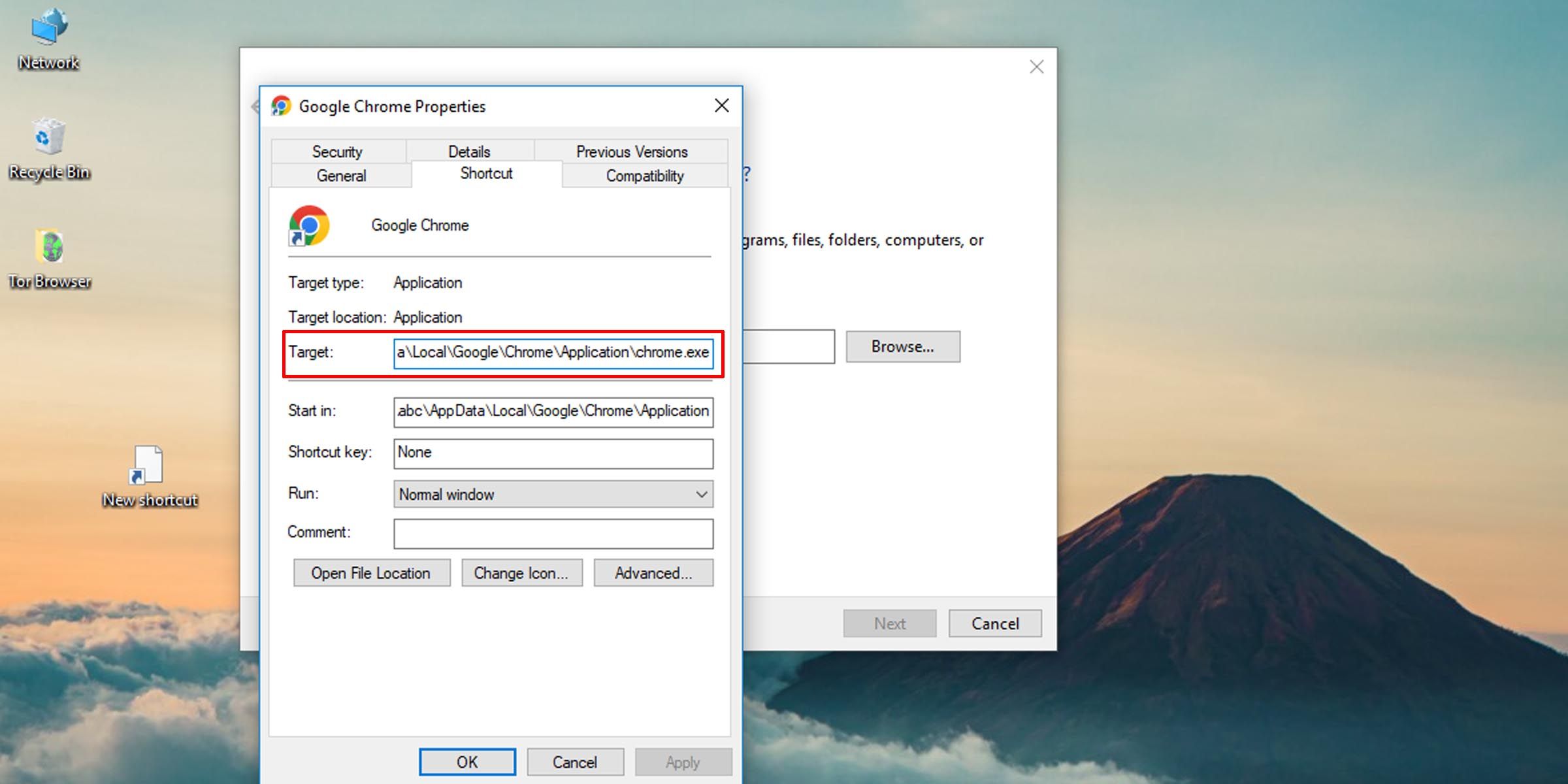
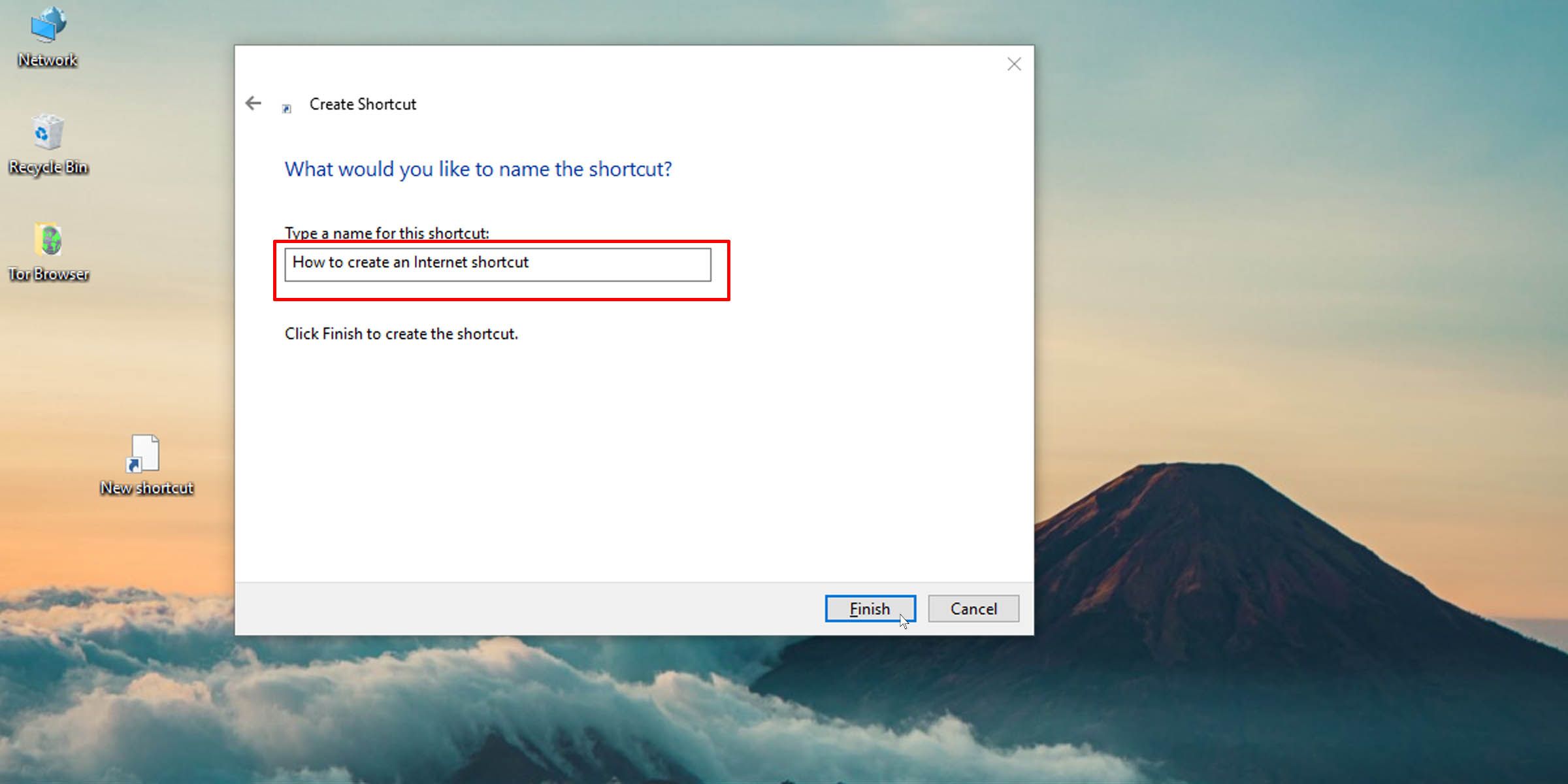
شما میانبر خود را دارید، اما صرفاً مرورگر اینترنتی مورد نظر شما را راه اندازی می کند. مرحله بعدی اصلاح میانبر است. در اینجا نحوه انجام این کار برای هر مرورگر جداگانه آمده است.
1. گوگل کروم
ابتدا برای کاربران گوگل کروم:
- روی میانبر کروم که ایجاد کرده اید راست کلیک کرده و Properties را انتخاب کنید.
- در زیر برگه Shortcut، در قسمت Target، یک فاصله و سپس بعد از مسیر فایل اجرایی Chrome عبارت زیر اضافه کنید: -incognito[URL]
- پیوند مورد نظر خود را جایگزین [URL] کنید.
- روی OK کلیک کنید.
-incognito[URL]
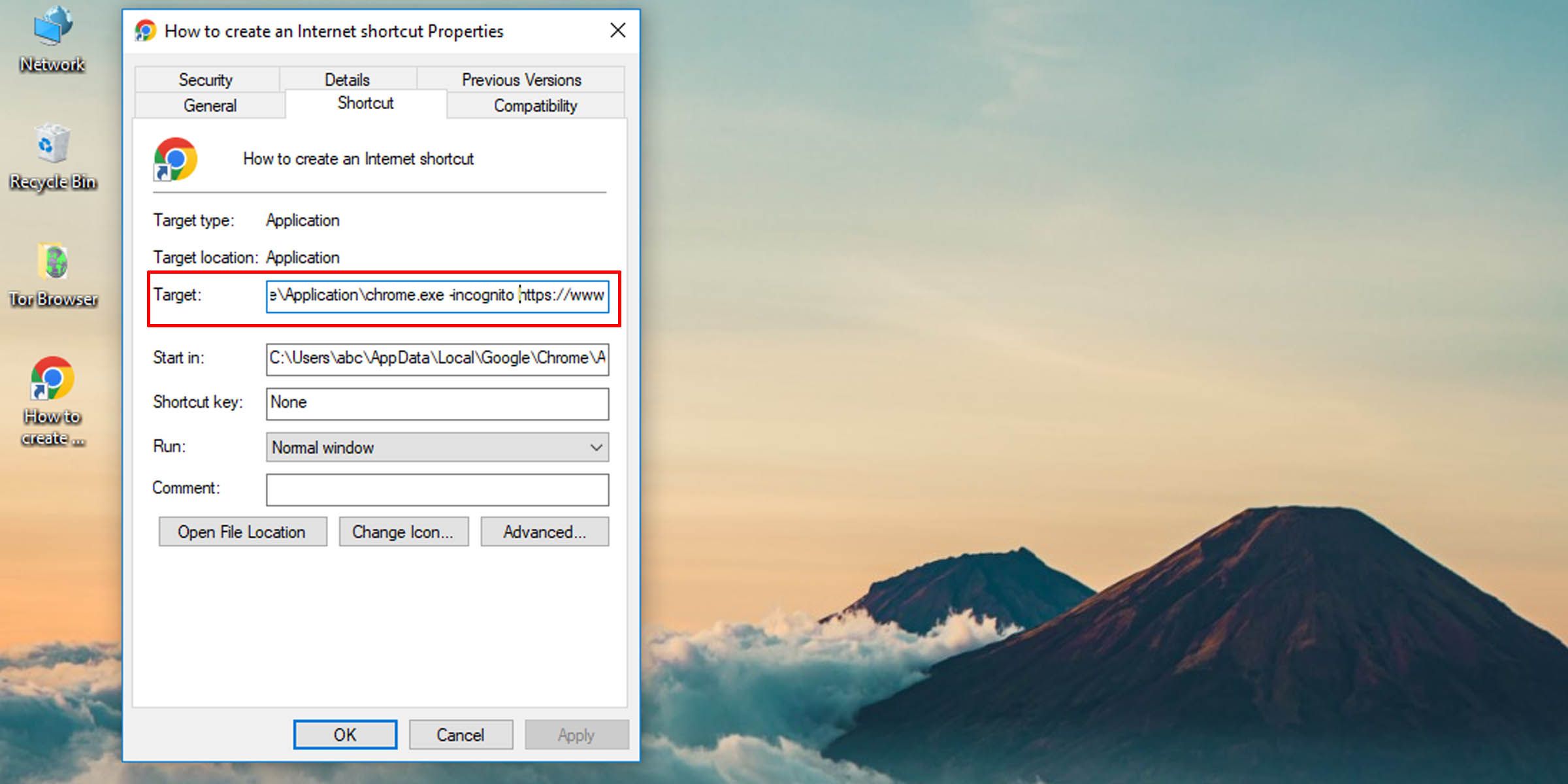
2. موزیلا فایرفاکس
اگر از موزیلا فایرفاکس استفاده می کنید، این کار را انجام دهید:
- روی میانبر فایرفاکس که به تازگی ایجاد کرده اید راست کلیک کرده و Properties را انتخاب کنید.
- در زیر تب Shortcut، در قسمت Target، یک فاصله و سپس بعد از مسیر فایل اجرایی فایرفاکس، زیر را اضافه کنید: -private-window [URL]
- پیوند مورد نظر خود را جایگزین [URL] کنید.
- روی OK کلیک کنید.
-private-window [URL]
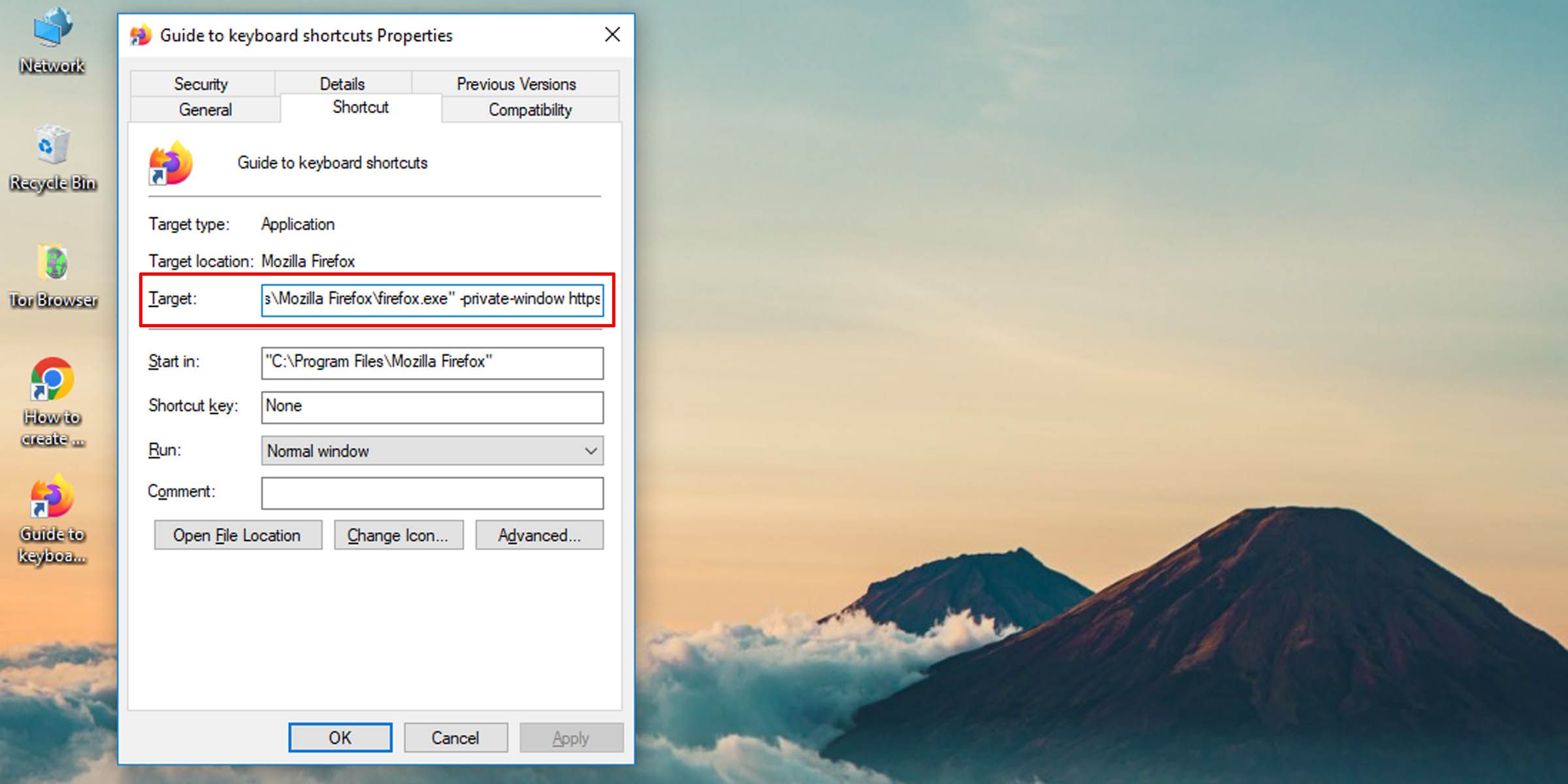
3. مایکروسافت اج
اگر مایکروسافت اج انتخاب شماست:
- روی میانبر مایکروسافت اج که به تازگی ایجاد کرده اید راست کلیک کرده و Properties را انتخاب کنید.
- در زیر برگه Shortcut، در قسمت Target، یک فاصله و سپس بعد از مسیر اجرایی مرورگر Edge، زیر را اضافه کنید: -inprivate[URL]
- پیوند مورد نظر خود را جایگزین [URL] کنید.
- روی OK کلیک کنید.
-inprivate[URL]
4. اپرا
برای مرورگر اپرا:
- بر روی میانبر Opera که ایجاد کرده اید راست کلیک کرده و Properties را انتخاب کنید.
- در زیر تب Shortcut، در قسمت Target، یک فاصله و سپس بعد از مسیر اجرایی مرورگر Opera عبارت زیر را اضافه کنید: –private [URL]
- پیوند مورد نظر خود را جایگزین [URL] کنید.
- روی OK کلیک کنید.
--private [URL]
5. شجاع
Brave یک مرورگر مبتنی بر همان کد منبع باز است که کروم گوگل روی آن اجرا می شود، بنابراین این روش برای Brave دقیقاً مشابه کروم است. باید موارد زیر را به قسمت Target (با فاصله بعد از مسیر) میانبر مرورگر Brave اضافه کنید.
-incognito[URL]
چرا به جای آن از یک مرورگر خصوصی استفاده نمی کنید؟
اگر به سادگی باید یک فایل URL این کار را برای شما انجام دهد، یک راه برای رسیدن به آنچه می خواهید وجود دارد: استفاده از یک مرورگر خصوصی. یک مرورگر وب ناشناس، مانند Tor و Epic، با غیرفعال کردن روش هایی که مرورگرهای دیگر اجازه ردیابی را می دهند، از شما محافظت می کند. اگر یکی از این مرورگرها را به عنوان پیش فرض خود تنظیم کنید، هر فایل URL به طور خودکار در حالت مرور خصوصی باز می شود.
میتوانید با رفتن به منوی تنظیمات، گزینهها یا تنظیمات یک مرورگر را بهعنوان پیشفرض تنظیم کنید و به دنبال سوئیچ برای تغییر مرورگر به حالت پیشفرض خود باشید.
برای ایجاد یک URL از یک صفحه وب، به سادگی قفل یا نماد کره را در انتهای سمت چپ نوار آدرس (بیتی درست قبل از “https” یا “www” در قسمت URL) بکشید و آن را در یک پوشه رها کنید. یا روی دسکتاپ خود
برخی از مرورگرهای وب ناشناس ممکن است به شما اجازه این کار را ندهند. چنین عملکردی احتمالاً به عنوان یک اقدام امنیتی حذف شده است. اما همچنان می توانید با استفاده از یک مرورگر معمولی یک فایل URL ایجاد کنید که به طور پیش فرض در مرورگر ناشناس شما باز می شود.
در حالت خصوصی اینترنت را مرور کنید
اگر برایتان مهم نیست که مرورگر پیش فرض خود را به چیزی خصوصی تر تغییر دهید، می توانید کیک خود را بخورید و آن را نیز بخورید. با این حال، اگر ترجیح می دهید از مرورگر فعلی خود استفاده کنید، یک راه حل جزئی می تواند پیوندهای اینترنتی را در حالت خصوصی باز کند.